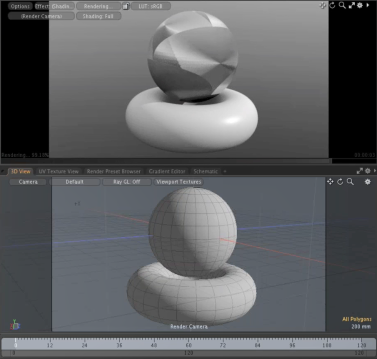셰이더
기본적으로 각 새로운 장면에는 단일베이스가 있습니다 Shader Item. 이 항목은 전체 정보를 읽습니다. Shader Tree 장면의 모든 표면에 대한 조명 효과를 계산합니다. 이것은 기본 셰이더 항목을 트리에서 가장 중요한 레이어로 만듭니다. 쉐이더는 또한 Shading Rate이 비율은 Modo 렌더링 항목으로 픽셀을 보내기 전에 픽셀을 평가하는 데 사용합니다. 이로 인해 텍스처 컴퓨팅 및 앤티 앨리어싱을위한 단일 픽셀이 분리됩니다.
또한 셰이더는 장면에서 표면의 가시성과 특정 표면에서 보이는 광선을 제어합니다. 예를 들어, 객체의 그림자 만 보이게 할 수 있습니다. 대부분의 경우 셰이더의 설정을 변경하지 않습니다. 그러나 특정 표면에 추가 제어가 필요한 경우 (예 : Monte Carlo 음영을 단일 표면으로 제한, 조명 그룹이 단일 표면을 비추는 것을 숨기거나 심지어 카메라에서 전체 객체를 숨기는 등) 추가 쉐이더를 추가해야 할 수 있습니다 적절한 설정이 적용됩니다.
아이템 별 셰이더 할당
특정 표면이나 항목에 대해 추가 음영 처리가 필요한 경우 (예 : 단일 항목을 반사에 보이지 않게하는 경우) 장면에 다른 셰이더를 추가 할 수 있습니다. 의 계층화 된 측면으로 인해 Shader Tree추가 셰이더는 자체 재질 그룹 마스크 내에서 기본 셰이더 위에 배치해야합니다. (그렇지 않으면 기본 셰이더 설정이이를 덮어 씁니다.) 간단한 방법은 항목 별 셰이더를 적용하는 것입니다. 이 쉐이더는 Shader Tree자체의 개별 항목 기반 재정의 역할을합니다. Shader Tree 설정. 내부에 아이템 셰이더를 추가하고 선택합니다 Items 명부. 대상 레이어를 마우스 오른쪽 버튼으로 클릭 한 후 Create Item Shader 쉐이더를 아이템에 할당합니다. 클릭 + 레이어 이름 앞에 부호가 있으면 항목 아래에 셰이더가 표시됩니다. 그런 다음 셰이더를 선택하고 속성을 Properties 패널. 과정을 배우려면 비디오를보십시오.
셰이더를 공급하는 요소의 속성의 가시성을 제어하는 몇 가지 옵션이 있습니다. 예를 들어 Visibility 컨트롤을 사용하면 간접 조명에서는 볼 수 있지만 반사, 광선 추적 그림자, 반사 및 카메라에는 보이지 않는 밝은 발광 다각형을 만들 수 있습니다. 이는 프로젝트의 다른 시각적 측면에 영향을주지 않고 조명 목적으로 장면의 어느 곳에 나 배치 할 수있는 가상 조명 요소를 만듭니다.
특정 작업에 대해 항목 셰이더를 적용 할 때 Control (또는 Compute) 타겟팅 조정을 제외한 옵션. 예를 들어 항목의 가시성을 제어하기 위해 비활성화 할 수 있습니다. Compute Shading, Control Quality , Control Lighting , Control Fog. 그런 다음 비활성화 Visible to Camera. 이제 대상 항목이 카메라에 보이지 않지만 여전히 그림자를 드리 우고 반사되어 나타납니다. 아이템에 적용된 셰이더는 이와 같은 특정 작업을 단순화하고 Shader Tree 추가 레이어가 없습니다.
노트 : 추가 및 작업에 대한 정보 Shader Tree 항목 레이어, 참조 셰이더 트리 이야기.
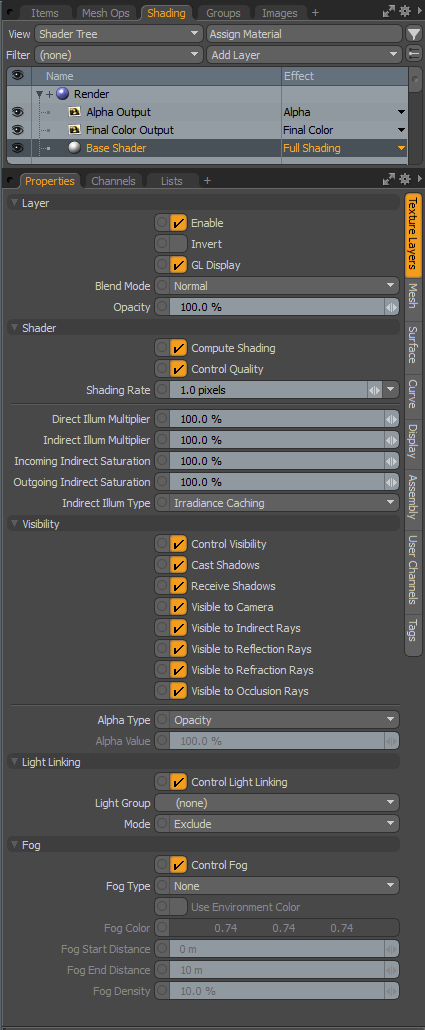
|
선택권 |
기술 |
|---|---|
|
Layer |
|
|
Enable |
레이어의 효과를 켜거나 끄고 Shader Tree. 비활성화하면 레이어가 장면의 음영에 영향을 미치지 않습니다. 하나, Modo 장면과 함께 비활성화 된 레이어를 저장하고 Modo 세션. |
|
Invert |
레이어의 색상 (RGB 값)을 반전시켜 광 음성 효과를 만듭니다. |
|
GL Display |
복잡한 장면에서 작업 할 때 가독성과 성능을 향상시키기 위해 카메라보기에서 텍스처 표시를 켜거나 끕니다. 이 옵션을 비활성화하면 텍스처가 미리보기 뷰포트 카메라보기에는 없습니다. |
|
Blend Mode |
동일한 효과 형식의 다른 레이어 간의 혼합에 영향을줍니다. 이를 통해 여러 효과를 위해 여러 레이어를 쌓을 수 있습니다. 블렌딩에 대한 자세한 내용은 레이어 블렌드 모드 이야기. |
|
Opacity |
현재 레이어의 투명도를 변경합니다. 이 값을 줄이면 점점 더 낮은 레이어가 나타납니다. Shader Tree존재한다면, 또는 표면상의 층의 효과를 흐리게한다. |
|
Shader |
|
|
Compute Shading |
활성화하면 장면의 음영 속성을 계산합니다 (예 : Diffuse 또는 Specular). 아이템 셰이더로 적용되는 경우 (쉐이더 자체가 Items 오히려 목록 Shader Tree), Modo 외부의 셰이더를 계산합니다 Shader Tree 재정의 Shader Tree 설정. 비활성화하면 Modo 로 돌아가다 Shader Tree 평가. |
|
Control Quality |
활성화되면 Shading Rate, Multiplier , Saturation , Indirect Illum Type 설정. 아이템 셰이더로 적용되는 경우 (쉐이더가 Items 오히려 목록 Shader Tree), Modo 외부의 셰이더를 계산합니다 Shader Tree 재정의 Shader Tree 설정. 비활성화하면 Modo 품질 설정 평가로 되돌아갑니다 Shader Tree. |
|
Shading Rate |
초기 음영 처리 중에 재료가 선택된 쉐이더 항목을 공급할 때 각 픽셀을 세밀하게 음영 처리하는 방법을 결정합니다. (그만큼 Shading Rate 굵은 음영 비율이라고도합니다.) 1 표시 Modo 더 세분화하기 전에 픽셀을 한 번 평가합니다. (참조 Refinement Threshold 옵션 렌더 항목 : 설정 주제.) 감소 Shading Rate 보다 정밀하게 평가 된 픽셀을 생성하므로 일반적으로 렌더링 시간이 길어집니다. 예를 들어 값을 .5, Modo 수평 및 수직으로 픽셀을 반으로 자르고 각 하위 픽셀을 평가합니다. 이 경우 속도를 절반으로 줄 였지만 평가 횟수를 4 배 늘 렸습니다. 작은 변화 Shading Rate 성능이 크게 변경 될 수 있습니다. 일반적으로 Shading Rate ...에서 1 와 함께 정제를 달성 Antialiasing 레벨 또는 Refinement Shading 설정. 그러나 반사 (또는 굴절) 또는 절차 적 텍스처에서 앨리어싱을 볼 때 에일리어싱을 Shading Rate 환경. 이렇게하면 평가 된 모든 픽셀에 영향을주기 때문에 무차별 대입 솔루션입니다. 따라서 영향을받는 픽셀을 수동으로 제한해야합니다. Shading Rate. 마스크가있는 특정 문제 영역에 대한 셰이더를 만들고 Shading Rates 절대적으로 필요한 곳에. |
|
Direct Illum Multiplier |
셰이더 항목 수준에서 직접 조명 강도에 영향을줍니다. 직접 조명은 전통적인 3D 광원 (예 : 방향, 스폿, 영역, 먼, 원통, 돔 및 점 조명)에서 나오는 빛입니다. 기본적으로 값은 100%. 예를 들어 프로젝트에 다양한 강도의 조명 (100 %, 70 % 및 30 %)이 3 개있는 경우 Direct Illum Multiplier 에 50% 이 값을 각각 50 %, 35 % 및 15 %로 줄입니다. 이 값을 사용하여 전체 조명 효과를 조정하고 직접 및 간접 조명의 균형을 맞출 수 있습니다. |
|
Indirect Illum Multiplier |
최종 렌더에 대한 간접 조명 기여도를 제어하기위한 글로벌 방법을 제공합니다. 간접 조명은 전역 조명 소스 (예 : 발광 구조, 환경을 통한 이미지 기반 조명, 확산 표면의 간단한 반사광)에서 비롯됩니다. 간접 광원이 너무 미묘하거나 발음이 뚜렷하거나 직접 및 간접 광원의 균형을 맞추려면이 옵션을 조정하십시오. |
|
Incoming Indirect Saturation/Outgoing Indirect Saturation |
조명 자체와 상관없이 간접 조명으로 생성 된 색상 (또는 채도)의 강도를 제어합니다. 간접 조명의 많은 이점 중 하나는 표면 사이의 색상 번짐입니다. 광선은 조명의 색상과 환경뿐만 아니라 표면의 색상도 고려합니다. 들어오는 광선과 나가는 광선을 모두 조정할 수 있습니다. 위의 값 증가 100% 색상을 더 강하고 더 채도와 아래 값으로 만듭니다. 100% 효과를 줄입니다. |
|
Indirect illum Type |
관련 마스크가있는 셰이더를 사용하여 표면 당 전역 조명 유형을 제어합니다. 일반적으로 렌더를 통해 간접 조명을 전체적으로 제어합니다 Properties 에 패널 Global Illumination 탭. 와 더불어 Indirect Illum Type 설정에서는 외부 장면에 Irradiance Caching을 사용할 수 있지만 복잡한 표면 (예 : 나무 및 관목)에서는 Monte Carlo 방법을 사용할 수 있습니다. 나무와 덤불에 대해서만 선택 세트를 만들 수 있습니다 ( Select > Assign Selection Set)에서 Shader Tree, 추가 추가 소재 그룹 베이스 셰이더 위의 아이템. 그룹에서 Properties 패널, 세트 Tag Type 에 Selection Set 아래에서 명명 된 집합을 선택하십시오. Polygon Tag. 이 그룹에서 자체 셰이더를 추가하고 Indirect Illum Type 에 Monte Carlo. 이제 대부분의 장면은 Irradiance Caching을 사용하고 나무와 관목 만 Monte Carlo 방법을 사용합니다. 그만큼 Indirect Illum Type 그 값을 RenderProperties 에 패널 Global Illumination 탭. Monte Carlo 방법의 경우 Modo 로 표시된 광선의 수를 사용합니다 Indirect Rays 의 가치 Properties 렌더 항목의 탭. |
|
Visibility |
|
|
Control Visibility |
사용 가능한 경우 항목 또는 장면의 가시성 속성을 계산합니다. 아이템 셰이더로 적용되는 경우 Items 오히려 목록 Shader Tree), Modo 외부의 셰이더를 계산합니다 Shader Tree 재정의 Shader Tree 설정. 비활성화하면 Modo 로 돌아가다 Shader Tree 가시성 평가. |
|
Cast Shadows |
활성화하면 셰이더로 제어되는 모든 요소에 대한 그림자를 만듭니다. 비활성화하면 셰이더로 제어되는 모든 요소가 그림자 광선에 의해 무시됩니다. 빛은 단순히 그림자를 만들지 않고 요소를 통과합니다. 이 컨트롤을 비활성화하면 직접 조명에만 영향을 미치므로 간접 조명으로 인한 그림자 효과는 비활성화되지 않습니다. |
|
Receive Shadows |
활성화하면 다른 지오메트리에서 광선 추적 그림자를받습니다. 비활성화하면 요소가 프로젝트의 다른 형상에서 광선 추적 그림자 수신을 중지합니다. |
|
Visible to Camera |
활성화하면 셰이더로 제어되는 요소가 카메라에 표시됩니다. 비활성화하면 카메라에서 셰이더로 제어되는 모든 항목 또는 요소를 숨 깁니다. 이러한 요소는 숨겨져 있어도 그림자, 반사 및 굴절에 여전히 나타날 수 있습니다. |
|
Visible to Indirect Rays |
활성화하면 간접 조명 계산에서 셰이더로 제어되는 요소를 사용합니다. 간접 조명은 전체 조명 중에 계산 된 모든 조명 (예 : 발광 형상, 광원으로 사용 된 이미지 및 형상에서 반사 된 기타 조명)입니다. 비활성화하면 간접 조명 계산에서 셰이더로 제어되는 요소를 제거합니다. |
|
Visible to Reflection Rays |
활성화하면 미러 표면에서 셰이더로 제어되는 요소를 반영합니다. 비활성화하면 셰이더로 제어되는 요소가 거울 표면에 반사되지 않습니다. |
|
Visible to Refraction Rays |
활성화하면 굴절 표면을 통해 요소를 볼 때 셰이더로 제어되는 요소를 볼 수 있습니다. 비활성화하면 굴절 표면을 통해 셰이더로 제어되는 요소를 볼 때 보이지 않게됩니다. |
|
Visible to Occlusion Rays |
활성화하면 모든 폐색 광선 계산에서 셰이더로 제어되는 요소를 사용합니다. 비활성화하면 셰이더로 제어되는 요소가 폐색 광선 계산에 표시되지 않습니다. |
|
Alpha Type |
표면이 렌더링에 기여하는 방법을 지정합니다 Alpha 채널. • Opacity -지정 Alpha 각 개별 표면의 투명도를 기준으로 한 값입니다. • Constant -지정된 고정 사용 Alpha Value 모든 관련 표면에 대해 • Shadow Catcher -관련된 모든 표면 속성을 보이지 않게하고 직접 및 간접 조명으로 투사 된 그림자를 독점적으로 렌더링합니다. 이것은 다른 옵션과 약간 다른 기능입니다. 이를 통해 배경 사진으로 렌더링 된 이미지를 바로 구성 할 수 있습니다. Modo. 자신의 그림자에 영향을주지 않고 다른 물체에 의해 투사 된 그림자를 포착하도록 접지 평면을 설정할 수 있습니다. 사진을 배경으로 지정하면 Modo 모든 객체와 그림자를 한 번에 렌더링합니다. |
|
Alpha Value |
표면 불투명도 설정을 무시하고 표면이 렌더링에 기여하는 정도를 결정합니다 Alpha 때 채널 Constant 입니다 Alpha Type. |
|
Light Linking |
|
|
Control Light Linking |
활성화하면 지정된 항목 또는 표면에 대한 라이트 그룹의 가시성을 계산합니다. 아이템 셰이더로 적용되는 경우 Items 오히려 목록 Shader Tree), Modo 외부의 셰이더를 계산합니다 Shader Tree 재정의 Shader Tree 설정. 비활성화하면 Modo 로 돌아가다 Shader Tree 가벼운 연결에 대한 평가. |
|
Light Group |
셰이더 수준에서 장면의 조명이 어떤 표면에 영향을 미치는지 제어합니다. 제어 할 라이트 그룹을 지정할 수 있습니다. 당신은에 가벼운 그룹을 만들 그룹스 뷰포트. 기본 그룹을 만들려면 new group원하는 경우 이름을 변경하고 3D 뷰포트에서 조명을 선택하여 항목을 추가하십시오. (프레스 Shift 여러 항목을 선택하려면) 그룹 제목을 마우스 오른쪽 버튼으로 클릭하고 Add Items. 3D 뷰포트에서 항목을 그룹 항목으로 직접 드래그하여 추가 할 수도 있습니다. |
|
Mode |
조명이 표면에 미치는 영향을 지정합니다. 로 설정하면 Include조명은 음영 처리 된 표면에 영향을줍니다. 로 설정하면 Exclude조명은 음영 처리 된 표면에 영향을 미치지 않습니다. |
|
Fog |
|
|
Control Fog |
활성화하면 형상이 카메라에서 멀어짐에 따라 강도가 증가 된 관련 재료에 사용자 정의 색상을 적용하여 시뮬레이션 된 (볼륨이 아닌) 안개 효과를 생성합니다. 이 기능을 사용하면 장면의 겉보기 깊이 (및 배율)를 증가시켜 배경으로 객체를 페이드 할 수 있습니다. 에서 안개를 지정할 수도 있습니다 환경 소재 유사한 옵션을 가진 아이템. 그만큼 Environment Fog 옵션은 항상 환경 색상을 사용한다는 점이 다릅니다. 그러나 셰이더 안개를 사용하면 모든 색상을 지정할 수 있습니다. |
|
Fog Type |
안개 유형을 지정합니다. 다양한 예제를 보려면 클릭 안개 타입 설정. 더 큰 이미지를 보려면 예를 클릭하십시오. • None -안개 렌더링을 비활성화합니다. • Linear -장면에 따라 안개를 렌더링합니다 Fog Start Distance 그리고 Fog End Distance. (시작 거리까지 안개는 없지만 끝 표면에서 표면이 단색으로 감쇠하고 최대 안개 밀도가 감쇄됩니다.) • Exponential -카메라 위치에서 시작하여 안개를 렌더링하고 표면이 카메라에서 멀어 질수록 강도가 증가합니다. 지수 값을 기준으로, 강도는 비선형 적으로 증가하며 Fog Density 환경. (매우 큰 장면의 경우 매우 작은 Fog Density 값.) • Underwater -카메라 위치에서 시작하여 안개를 렌더링하고 표면이 카메라에서 멀어 질수록 강도가 증가합니다.이 유형을 제외하고 안개는 환경의 색조를 생성하기 위해 환경의 색을 흡수합니다. 이 유형은 또한 거리에 따라 채도를 줄입니다. 이 유형의 예에서는 늦은 오후 환경을 보여 주므로 석양의 붉은 색이 안개의 색에 영향을줍니다. 진정한 수중 모습을 얻으려면 파란색 또는 청록색을 정의하고 (또는 환경을 파란색 또는 녹색이있는 2 색 또는 4 색 그라데이션으로 설정) Use Environment Color. • Layered -안개 밀도가 깊이와 높이에 따라 증가하는지면 안개와 같은 효과를 생성합니다. |
|
Use Environment Color |
메쉬가 환경 재질이나 질감에 따라 안개를 색칠하기 때문에 배경으로 페이딩되는 것처럼 보입니다. 이 옵션은 지정한 경우에만 사용할 수 있습니다 Underwater 로 Fog Type. |
|
Fog Color |
안개를받는 재질에 적용 할 RGB 색상을 지정합니다. |
|
Fog Start Distance/Fog End Distance |
때 안개 효과의 시작 및 끝 거리를 지정합니다 Fog Type 로 설정 Linear. |
|
Fog Density |
카메라 바로 안개가 얼마나 두꺼운 지 결정합니다. 기본값 10% 카메라 바로 앞의 지오메트리에 안개 색상이 10 % 혼합되어 있음을 나타냅니다. 카메라에서 멀어 질수록 안개 밀도가 증가합니다. |
|
|
|
|
|
|
| 안개 없음 | 선형 안개 | 지수 안개 | 수중 안개 | 층이 된 안개 |
관련 비디오
알파 타입-그림자 포수 만들기
도움이되지 않은 죄송합니다
왜 도움이되지 않습니까? (해당되는 모든 것을 체크하세요)
의견을 보내 주셔서 감사합니다.
찾고있는 것을 찾을 수 없거나 워크 플로에 대한 질문이있는 경우 시도해보십시오 파운드리 지원.
학습 내용을 개선 할 수있는 방법에 대한 의견이 있으시면 아래 버튼을 사용하여 설명서 팀에 이메일을 보내십시오.
의견을 보내 주셔서 감사합니다.